DataLife Engine er et CMS eller nettstedsadministrasjonssystem, i likhet med WordPress eller Joomla. DLE ble opprettet for å administrere nyhetsportaler og ressurser i nærheten av dem etter egenskaper og publikum. Gjennom årene har styringssystemet fått nye funksjoner som ga brukerne muligheten til å engasjere det på alle slags underholdningsportaler.
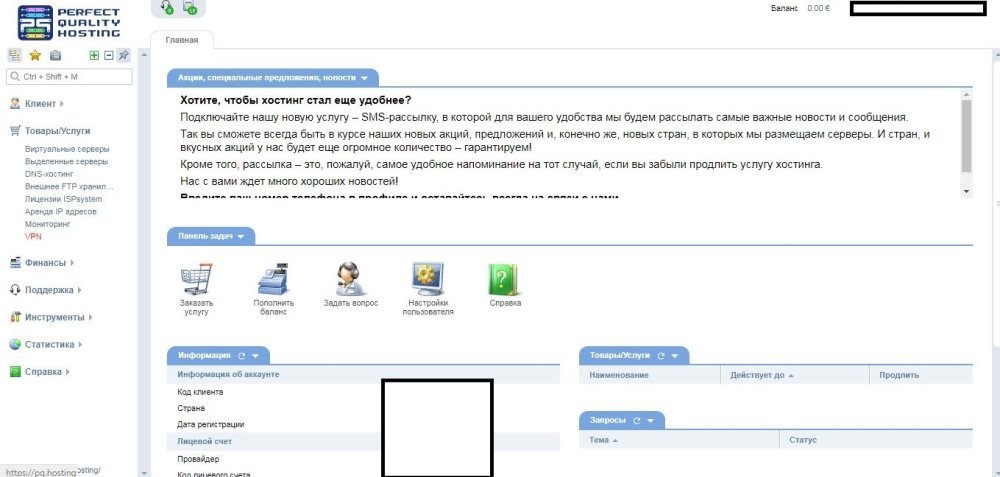
På grunnlag av dette CMS opprette nettsteder for videospill, ressurser hvor du kan se streaming video - de såkalte streamingtjenester. Enkelt sagt, foran oss et universelt styringssystem, overgår noen av mulighetene til analoger.
Fordeler og ulemper med DataLife Engine
Som alle andre systemer har dette CMS visse fordeler og ulemper.
Blant de viktigste fordelene bør vi merke seg:
- Et stort utvalg av verktøy for å evaluere og kommentere innhold (gjør det mulig å raskt distribuere et underholdnings- eller informasjonsprosjekt i alle skalaer);
- Ytelse (systemet krever betydelig færre ressurser enn WP eller Joomla. Det vil ikke være vanskelig å distribuere et ressurskrevende nettsted selv på en PC med lite strøm);
- CMS er som standard optimalisert for produktiv interaksjon med søkeroboter. Det er ikke nødvendig å bruke SEO-plugins fra tredjeparter.
Praksisen med å bruke dette styringssystemet har gjort det klart at det fortsatt er langt fra ideelt og har noen ulemper, så du må være forberedt på å møte dem.
Blant minusene:
- Sårbarheter, som utvikleren kjemper nesten daglig med, ruller ut oppdateringer og prøver dermed å gjøre utviklingen sikrere;
- Ukomplisert oppdateringssystem (strukturen til individuelle komponenter er kompleks, og viktigst av alt - ikke automatisert. Du må ofte redigere koden selv).
Det er imidlertid flere fordeler, og de overlapper ofte ulempene. Hvis ulempene ikke skremmer deg, kan du lese de detaljerte instruksjonene for installasjon av dette CMS videre.
Installasjon av DLE på hosting
Prosessen med å installere kontrollsystemet på hosting innebærer noen få enkle manipulasjoner. Så først og fremst må du laste ned distribusjonen med installasjonsfiler Datalife Engine. Det er på den offisielle nettsiden til utviklerne. Det er også mulig hosting dle nettsteder
Nedlasting av distribusjonen
Etter nedlasting rekkefølgen av handlinger er som følger:
1. Gå til depotet dle-news.ru/release.
2. Hent installasjonsskriptet CMS og last opp filene til harddisken din (arkiv med et navn som dle_engine.zip).
3. Pakk ut arkivet til en hvilken som helst katalog.
Last opp installasjonsfilene til hosting-nettstedet
Deretter må du laste opp filene til webhotellet. Du må sende DLE-distribusjonen til den aktuelle katalogen på webhotellet. Dette kan gjøres på en av de to tilgjengelige måtene - via kontrollpanelet eller FTP-klienten. Mange webhotell har en innebygd filbehandler, så for å laste opp filer er det nok å passere autorisasjon og gå til den innebygde filbehandleren.
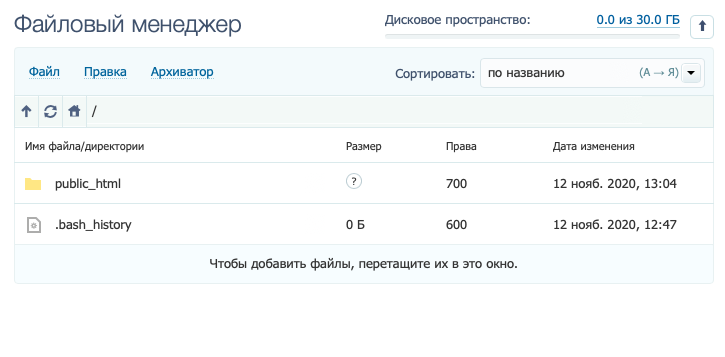
Hvis det er enklere for deg å bruke en FTP-klient, kan du bruke et av de populære programmene som FileZilla eller et annet. For å koble deg til webhotellet må du starte klienten, skrive inn innlogging og passord (vanligvis sender webhotellet dataene til e-posten).
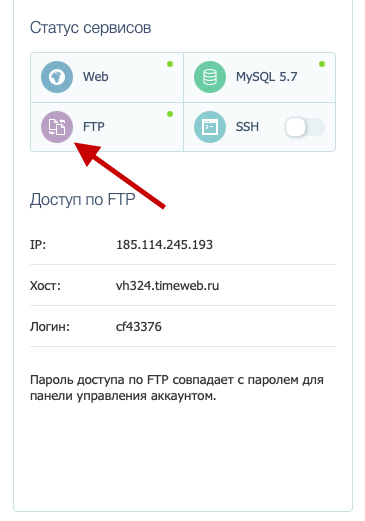
Etter at forbindelsen er opprettet, overfører vi innholdet i opplastingsmappen (fra distribusjonen) til rotkatalogen på serveren. Dette fullfører opplastingen av filer.
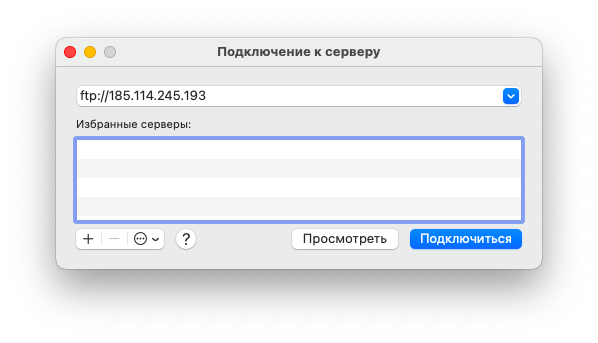
Gi tillatelse til å endre distribusjonsfilene
For å fortsette installasjonen må du justere lese- og skriverettighetene for installasjonsfilene. Denne oppgaven løses, igjen, enten ved hjelp av den innebygde filbehandleren på webhotellet, eller ved hjelp av en FTP-klient. La oss bruke FileZilla som et eksempel.
Åpne public_html-mappen.
Høyreklikk på malmappen.
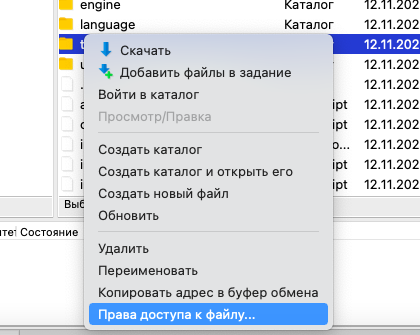
I menyen som åpnes, velger du "File permissions".
Endre den numeriske verdien til 777.
Gjenta deretter samme prosedyre, sett verdien til 666 og kryss av i boksen "Redirect to subdirectories".
Installere CMS
Nå som alle de nødvendige filene er lastet opp til serveren og flyttet til den nødvendige katalogen, går vi videre til CMS-installasjonen.
Slik gjør du dette:
1. Start en nettleser.
2. I adressefeltet angir du banen til DLE-skriptet på nettstedet ditt. For eksempel (testeksempel): http://sait-test.com/install.php (domenet må være bundet til katalogen).
3. DLE-grensesnittet vises på skjermen, der vi klikker på "Start installasjon".
4. Til slutt godtar vi vilkårene for bruk av CMS, kryss av i boksen ved siden av "Jeg godtar denne avtalen".
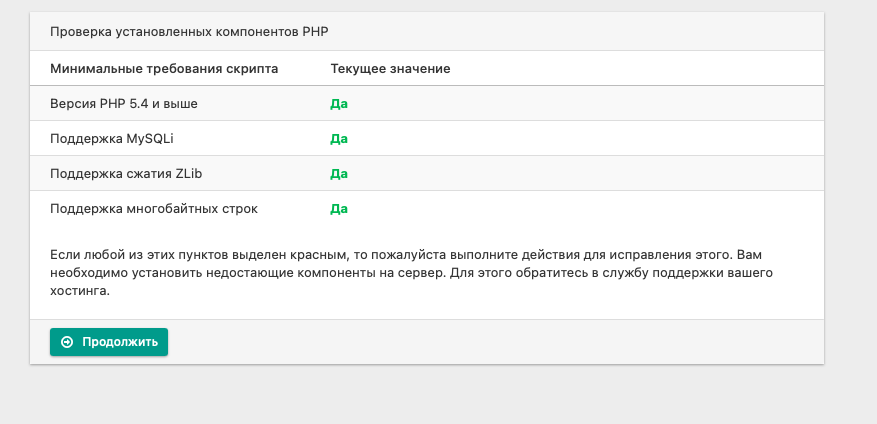
5. Kontroller at serveren oppfyller minimumskravene til DLE, og klikk deretter på "Fortsett".
6. På et nytt skjermbilde angir vi informasjon om nettstedets database: MySQL-server, databasenavn, brukernavn, som vi har opprettet for den nye databasen, og passord.
7. Angi informasjonen for å opprette en ny bruker i CMS: innlogging og passord.
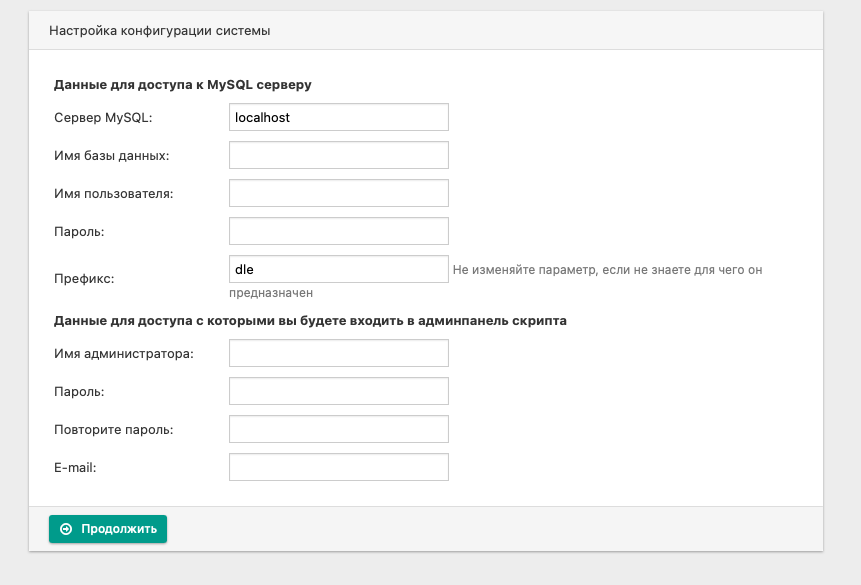
8. Åpne filbehandleren og slett install.php-skriptet fra serverens harddisk.
Hvis du har gjort alt riktig, skal nettstedsadministrasjonssystemet fungere som det skal.
Installere DataLife Engine på VDS
Du kan installere CMS på en dedikert server på en av de tre kjente måtene:
1. Gjennom kontrollpanelet på webhotellet (forutsatt at webhotellet støtter dette CMS).
2. Manuelt via kommandolinjen.
3. Manuelt gjennom et tredjeparts kontrollpanel. For eksempel, ISPmanager eller Plesk.
Før du starter arbeidet med installasjonen av DLE må opprette et fungerende domene på serveren din, som nettstedet filene vil bli bundet. Siden ikke alle hosting ikke støtter dette CMS, bør du vurdere de to siste metodene.
Gjennom kontrollpanelet
La oss vurdere installasjonsprosessen gjennom kontrollpanelet, nemlig ISPmanager. Dette er et relativt populært og populært kontrollpanel blant brukerne. I vårt tilfelle er det optimalt egnet for oppgaven. Det første du må gjøre er å opprette en database, da ingen systemer kan fungere uten den.
For å gjøre dette må du gjøre følgende:
Gå til sidepanelet i ISPmanager.
Klikk på "Tools".
Velg "Databaser".
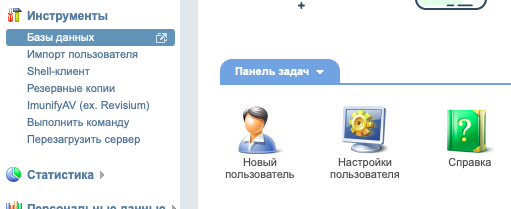
Klikk på "Opprett".
Skriv inn parametrene til den nye databasen: navn (hvilken som helst), MySQL-servertype, standard UTF-8-koding. Opprett en ny bruker, gi ham et hvilket som helst navn og lag et passord.
Last ned administrasjonssystemet
Last ned distribusjonen som i tilfelle delt hosting.
Den videre rekkefølgen av handlinger vil være noe annerledes:
1. åpne ISPmanager.
2. Gå til menyen "System".
3. Åpne "File Manager".
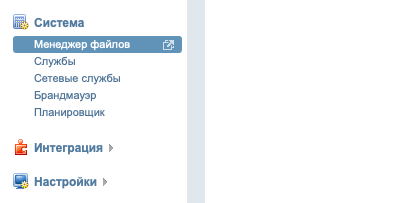
4. Finn "Last ned"-knappen øverst og klikk på den.
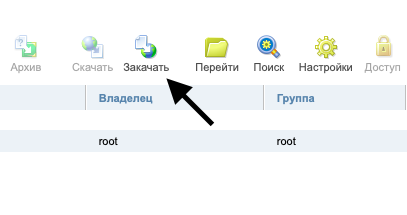
5. Velg filen fra harddisken, og klikk på OK for å laste ned CMS-distribusjonen til serveren.
Overføring av filer til rotkatalogen
Du vil ikke kunne bruke distribusjonen i sin opprinnelige form. De oppdagede komponentene må overføres fra arkivet til hovedkatalogen for ressursen din;
1. Velg arkivet i ISPmanager-katalogen, og klikk på "Pakk ut" i verktøylinjen.
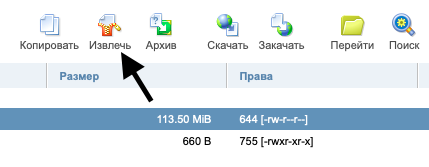
2. Angi katalogen for utpakking av arkivet.
3. Se etter opplastingsmappen i katalogen der distribusjonssettet ble pakket ut, og åpne den.
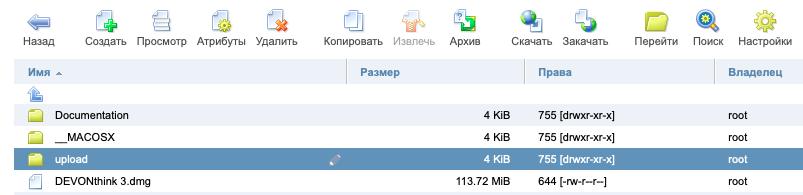
4. Marker alle DLE-komponenter, og velg "Kopier".
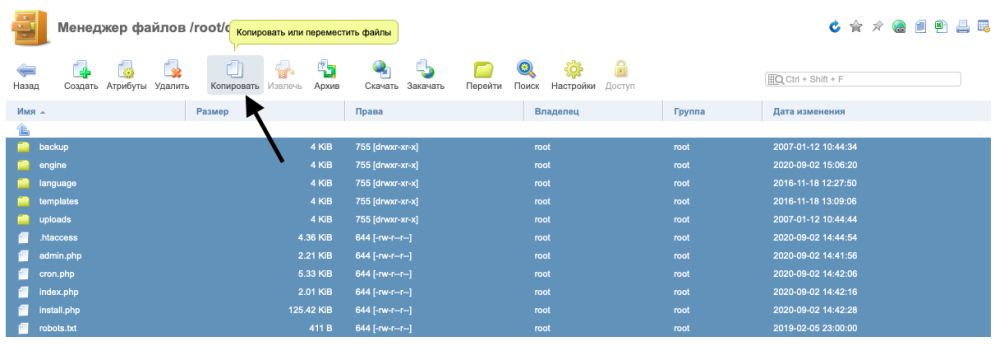
5. Angi rotkatalogen på serveren.
Deretter må du sørge for at du har rettigheter til å redigere de valgte filene og mappene. De bør være 755 og 644. Prosessen med å installere DLE er den samme som i tilfelle av delt hosting. Åpne nettstedet vårt (testeksemplet ovenfor) http://sait-test.com/install.php og følg installasjonsinstruksjonene.
Kommandolinje
Du kan installere CMS via kommandolinjen. Det er ikke vanskelig. Det er nok å ha grunnleggende ferdigheter med terminalen. Før du begynner, ikke glem å foreskrive domenenavn i vertsfilen og angi rotkatalogen der hovedressursfilene skal lagres riktig. Først - koble til serveren.
Linux- eller MacOS-brukere må slå på terminalen og skrive inn en kommando for å koble til serveren via SSH. For eksempel, i vårt tilfelle er det:
ssh root@89.223.127.80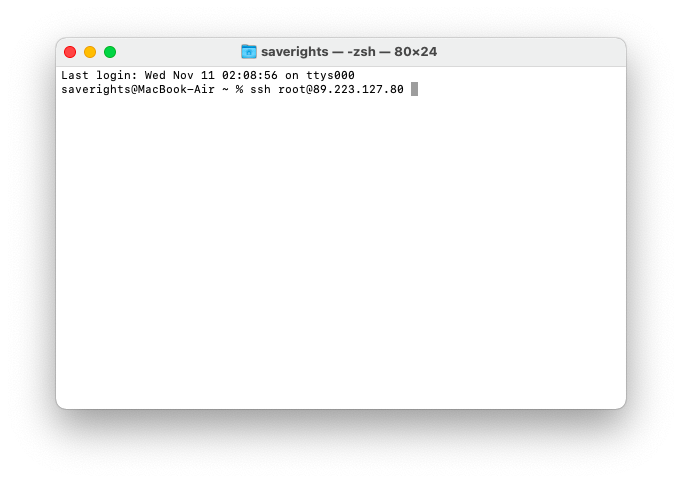
Du trenger bare å endre adressen til adressen til serveren din. Den er spesifisert i VDS-kontrollpanelet. For Windows-brukere anbefaler vi å laste ned PuTTY. Deretter angir du IP-adressen til ressursen i den og klikker OK. For å koble til, skriv inn et passord. Som regel sender leverandøren det via post. Når du skriver det inn, vises det ikke i terminalen. Når du har opprettet en forbindelse til VDS, kan du gå direkte til konfigurasjon og innlasting av DLE.
Opprett en database
Som i eksemplet med ISPmanager bør du opprette en database. I dette tilfellet må imidlertid alt arbeidet gjøres med egne hender uten bruk av plugins og kontrollpanel.
Installer mysql-verktøyet ved å bruke kommandoen med følgende syntaks
*package_manager* install mysqlOpprett en ny database ved å skrive inn i terminalen
CREATE DATABASE *database_name*;Opprett en bruker:
CREATE USER '*username_of_your_choice*@localhost' IDENTIFIED BY '*password_of_your_choice*';Gi databasetillatelser til den nyopprettede brukeren:
GRANT ALL PRIVILEGES ON *database_name*.* TO '*username@localhost*';Skriv inn kommandoen
FLUSH PRIVILEGES;Avslutt arbeidet med MySQL-klienten:
exitGå videre til neste trinn.
Laste inn nettstedsadministrasjonssystemet
Så snart databasen er opprettet, går du til å laste inn selve DLE. Dette kan gjøres som i eksemplet ovenfor - gjennom kommandolinjen. Som et eksempel bruker vi en demoversjon av DLE med begrensninger. Du kan bruke både demoversjonen og det fullstendige produktet etter kjøpet.
Først laster du ned nettstedsadministrasjonssystemet fra det offisielle depotet:
wget https://dle-news.ru/files/dle_trial.zip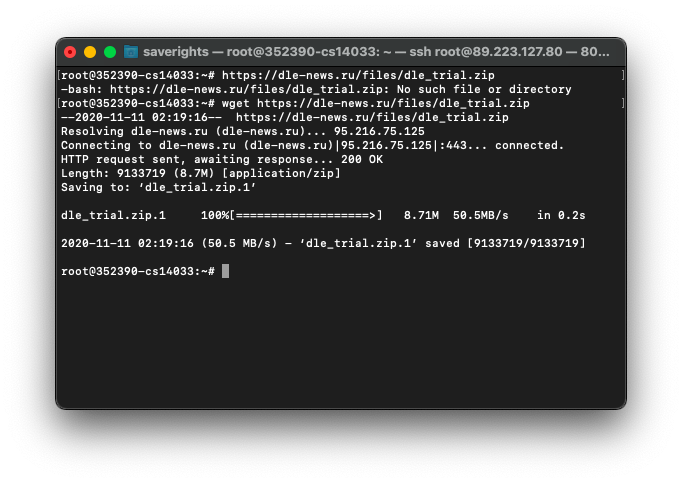
Deretter pakker du ut det nedlastede arkivet med kommandoen:
unzip dle_trial.zipFlytt innholdet i opplastingsmappen til rotkatalogen til domenet der DataLife Engine skal installeres:
mv ~/upload *path_to_root_folder_site_folder*Kontroller om du har rettigheter til å redigere valgte filer og mapper. Bør være henholdsvis 755 og 644. Sjekkes med kommandoen:
ls -aTil slutt er selve DLE installert. Dette er slutten på instruksjonen. Som du kan se, er det ikke noe komplisert i installasjonen av systemet på hosting og dedikert server. Hvis du frykter for sikkerheten til prosjektet ditt, må du bare oppdatere CMS med jevne mellomrom og ikke bruke maler som trenger manuell revisjon etter installasjonen av hver oppdatering. Så du vil øke sikkerheten til nettstedet og vil kunne unngå mange problemer.